Установка драйверов принтера PCL / RPCS (TCP/IP)
![]()
Для инсталляции драйвера принтера в операционных системах 2000/XP/Vista и Windows Server 2003/2003 R2/2008 необходимо иметь учетную запись с правом на управление принтерами. Для этого зарегистрируйтесь в системе как администратор или член группы квалифицированных пользователей.
![]() Прекратите выполнение всех текущих программ.
Прекратите выполнение всех текущих программ.
![]() Вставьте компакт-диск в дисковод компакт-дисков.
Вставьте компакт-диск в дисковод компакт-дисков.
Начинается инсталляция.
![]() Выберите язык интерфейса, а затем щелкните на [OK].
Выберите язык интерфейса, а затем щелкните на [OK].
Языком интерфейса по умолчанию является английский.
![]() Щелкните на [Драйверы принтера PCL/RPCS].
Щелкните на [Драйверы принтера PCL/RPCS].
![]() В диалоговом окне [Лицензионное соглашение] появляется лицензионное соглашение по программному обеспечению.
В диалоговом окне [Лицензионное соглашение] появляется лицензионное соглашение по программному обеспечению.
После чтения соглашения щелкните на [Я принимаю условия соглашения.], а затем на [Next >].
![]() Выберите желаемый драйвер принтера в диалоговом окне [Выберите программу].
Выберите желаемый драйвер принтера в диалоговом окне [Выберите программу].
Вы можете выбрать несколько драйверов принтера.
![]() Щелкните на [Next >].
Щелкните на [Next >].
![]() Выберите желаемую модель принтера.
Выберите желаемую модель принтера.
Имя принтера можно изменить в поле [Изменить настройки 'Имя принтера'].
![]() Щелкните два раза на имя принтера, чтобы отобразить настройки принтера.
Щелкните два раза на имя принтера, чтобы отобразить настройки принтера.
Детали, отображаемые в [Комментарий], [Драйвер] и [Порт], зависят от операционной системы, модели принтера и от порта.
![]() Щелкните [Порт], а затем на [Добавить].
Щелкните [Порт], а затем на [Добавить].
![]() Щелкните [SmartDeviceMonitor], после чего щелкните [OK].
Щелкните [SmartDeviceMonitor], после чего щелкните [OK].
![]() Щелкните на [TCP/IP], а затем на [Поиск].
Щелкните на [TCP/IP], а затем на [Поиск].
Появляется список принтеров, использующих TCP/IP.
![]() Выберите требуемый принтер, затем нажмите кнопку [OK].
Выберите требуемый принтер, затем нажмите кнопку [OK].
Появляется только тот принтер, который отвечает на запрос компьютера. Для использования принтера, отсутствующего в списке, щелкните на [Указать адрес], а затем введите IP-адрес или имя хоста принтера.
![]() Убедитесь, что порт выбранного принтера отображается в окне [Порт].
Убедитесь, что порт выбранного принтера отображается в окне [Порт].
![]() При необходимости введите код пользователя.
При необходимости введите код пользователя.
Можно ввести до 8 цифровых знаков. Буквенные знаки и символы не допускаются.
![]() Выберите флажок [Принтер по умолчанию], чтобы сконфигурировать принтер по умолчанию.
Выберите флажок [Принтер по умолчанию], чтобы сконфигурировать принтер по умолчанию.
![]() Щелкните на [Continue].
Щелкните на [Continue].
Начинается инсталляция.
![]() После окончания инсталляции выберите одну из опций для перезапуска компьютера сейчас или позднее, а затем щелкните на [Finish].
После окончания инсталляции выберите одну из опций для перезапуска компьютера сейчас или позднее, а затем щелкните на [Finish].
![]()
Установка кода пользователя позволяет пользователю SmartDeviceMonitor for Admin просматривать статистику о количестве страниц, напечатанных каждым пользователем. Дополнительную информацию см. в справке SmartDeviceMonitor for Admin.
Для некоторых установок операционных систем автозапуск не работает. Если это происходит, запустите "Setup.exe" из корневого каталога компакт-диска.
Если уже установлена более новая версия драйвера принтера, то отобразится соответствующее сообщение. В этом случае установить драйвер принтера с использованием автозапуска не удастся. Если вы все же хотите установить драйвер принтера, то используйте [Добавить принтер]. См. раздел "Сообщения, отображаемые при установке драйвера принтера".